안녕하세요. 워크앳로터스입니다.
이만한게 없습니다. 개인적으로 디자인 하나 빼고는 집에서 사용하기에도 좋더군요. 세부 기능을 살펴보면 사무용, 회의용으로 더 적합해 보이는게 사실입니다. 그럼 하나하나 살펴보도록할까요.
사실 제목 앞에 가정용이라는 말은 빼고 사무용, 회의용으로만 적으려고 하였습니다. 정말 개인적으로 디자인만 좀 더 집안 인테리어에 어울리는 모습이었다면(너무 사무실에 어울리는 모습인지라...), 이거 가정용 빔프로젝터로도 망설임 없이 추천할 수 있을만한 제품이라고 생각합니다.

택배 박스 무지 크네요. 택배 도착한지 좀 되었는데, 그동안 바빠서 TV 거실장 앞에 잠시 두었습니다. 큰 박스 덕분에 한동안 장여사에게 집안 복잡하게 뭐 이리 큰 게 왔냐고, 얼른 치우라고...ㅠㅠ

그러고 보니 이상하긴 하였습니다. 빔프로젝터 제품 크기는 대충 아는데, 이렇게 크지 않은데, 박스 개봉하니까... 이렇게 3개 박스가 또 들어있습니다. 하나씩 하나씩 개봉하면서 보여드릴게요. 제일 먼저 제일 아래 있는 박스가 한눈에 봐도 빔프로젝터인 거 아시겠죠. 이거부터 시작할게요.

그렇습니다. 오늘 리뷰할 제품은 비비텍 DH278이라고 불리는 빔프로젝터 제품으로 가정용, 학원용, 사무용, 회의용, 홍보관... 등 여러 장소와 용도로 사용하기에 적당한 가성비(?) 가격이 70만 원대인데 전반적인 기능, 성능이 우수하기에 가성비라고 불리는 제품입니다.

비비텍 DH278 빔프로젝터 가정용 홈용 풀HD 빔프로젝터 3800안시 AS3년
사실 빔프로젝터만 구입하면 요거 택배 박스만 있으면 되는데... 패키징 박스 포장은 튼튼해 보여요. 포장에 특별한 정보를 많이 포함하고 있진 않습니다. 제품 디자인과 브랜드 이름 정도... 그리고 정품 스티커가 커다랗게 보이네요. 아무래도 정품 보증과 함께 서비스에 영향을 미치는 부분이니까 잘 챙겨두시죠.

구성품 모두 꺼내보았습니다. 빔프로젝터 본체, 제품 설명서, RGB 케이블, 전용 리모컨 그리고 전원 케이블까지 기본적인 구성은 다 갖추고 있습니다. 잉? 이왕 넣어주는 김에 HDMI 케이블도 넣어주시지... 요즘은 학원에서도 RGB 케이블 보다 HDMI 케이블로 연결하는 경우도 많은데...

스크래치 방지를 위해 감싸고 있는 포장재를 벗기면 요렇게 비비텍 DH278 빔프로젝터 본체가 모습을 드러냅니다. 전면 오른쪽에 커다란 렌즈가 왼쪽에는 비비텍 로고가 보이고 전반적으로 화이트 보디의 깔끔하고 군더더기 없는 디자인입니다. ㅎㅎ 사무용으로는 더할 나위 없이 괜찮은 디자인이죠. 램프 부분 보호를 위한 덮개는 없는 구조네요.

저는 개인적으로 높이 조절할 때 수동으로 손으로 돌리는 거보다 요렇게 누르면 스르륵하고 내려오는 방식이 좋더라고요.


3800 안시, Full HD 급 고해상도, 램프 2만 시간, 15,000:1 고 명암비... 뭐, 이런 수치를 적지 않더라고 잠시 후 실제 켜고 화면을 보면 훌륭하구나 하는 생각이 드실 겁니다. 조금만 기다려주세요. 여하튼, 램프 부분에 조작은 ZOOM 기능과 FOCUS 두 가지 기능이 있습니다.

램프 위로 보이는 부분에 튀어 올라온 레버를 이용해서 왼쪽, 오른쪽으로 돌리면 ZOOM 기능이 작동합니다.

그리고 전면에 렌즈 주위로 플라스틱 테두리 부분을 돌려서 FOCUS를 맞추는 작업을 할 수 있습니다. 부드럽게 돌리면서 보기 편한 화면을 맞추면 되겠습니다.

그리고 조작부는 요렇게 상판 하단 가운데 부분에 버튼 방식으로 누르게끔 되어 있습니다. 전원, 소스, 메뉴, 방향키 등 기본적인 작동 부분을 여기서 제어하실 수 있습니다. 그뿐만 아니라 리모컨도 같이 제공을 하니까 편한 방식으로 조작하시면 되겠습니다.
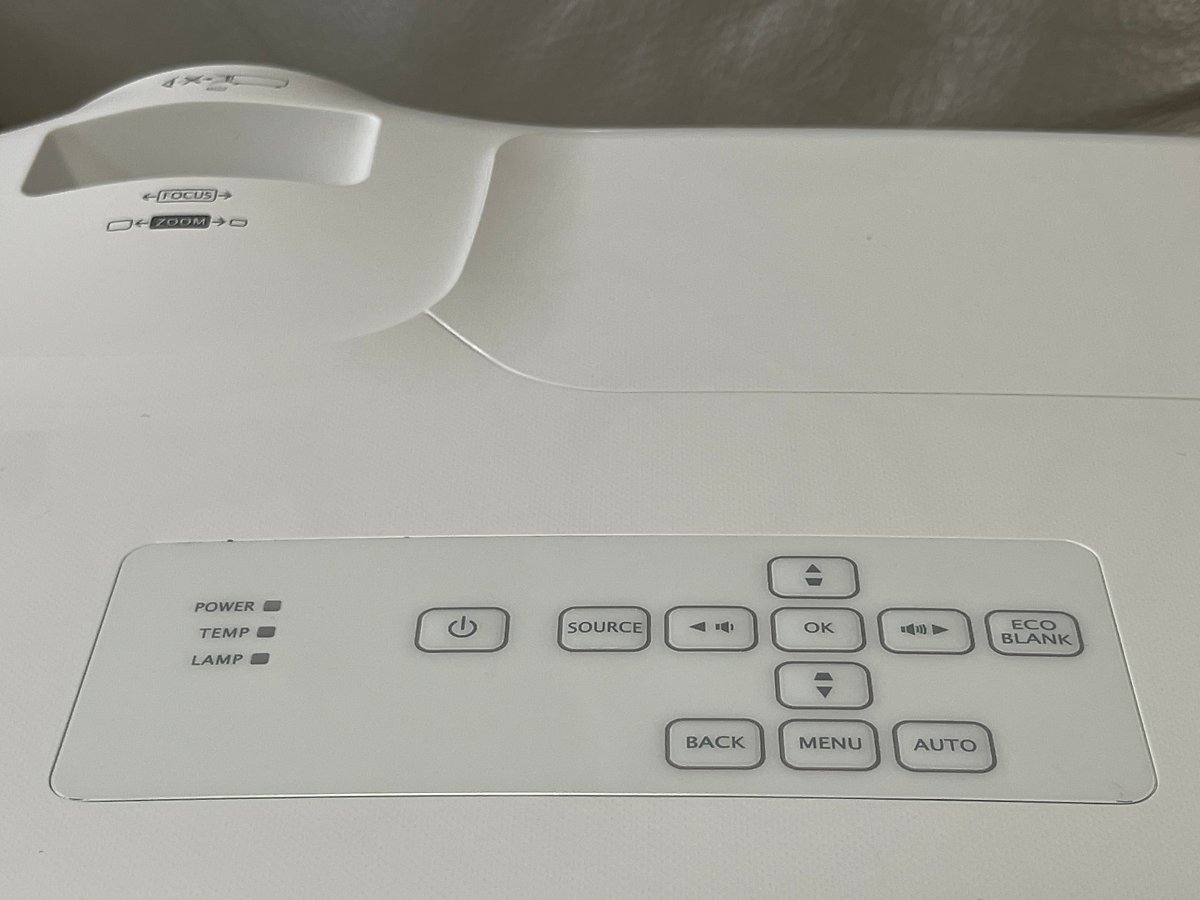
그리고 후면에는 요렇게 연결할 수 있는 기기들을 위한 각종 단자들이 위치하고 있습니다. 놀랍습니다. 정말 사무실, 회의실, 학원, 홍보관... 등 다양한 장소에서 사용하기에 적합하도록 다양한 기기들을 연결할 수 있는 단자를 제공하고 있습니다.

▶ USB MINI-B 단자
▶ RS-232 단자, 모니터 OUT 단자
▶ RGB 단자 2개 PC1, PC2
▶ S-VIDEO, VIDEO 단자
▶ HDMI 단자 2개
▶ 오디오 IN/OUT 단자

바닥면에는 요렇게 테이블, 책상에 올려두면서 높이 조절 가능한 받침대가 있고 가운데는 삼각대를 이용하여 거치할 수 있도록 나사 구멍도 보입니다. 오늘은 잠시 후 삼각대를 이용해서 거치를 해 보도록 할게요.

그리고 정체불명의 가운데 중간 사이즈 박스를 열어보았습니다. 아~~~~~! 프로젝터매니아!!!! 그래요 기억이 납니다. 이전에 프로젝터매니아 제품을 리뷰할 때 이런 기억이 있습니다. 뭔가 이거저거 아기자기하게 친절하게 여러 가지를 챙겨서 보내준 그런 느낌! 가이드북도 있고, 오홀~~~ 여기 HDMI 케이블 있네요. 무선 동글도 있고 믹스커피도 보이네요.

뿐만 아니라 다양한 사탕이 들어있는 저금통 같은 것도 있고 봉투 안에는 요렇게 서비스센터 정보도 스티커로 제공하고 있습니다. 이게 프로젝터매니아 모든 제품에 다 이런 건지는 모르겠지만, 판매에 진심이 묻어나는 게 느껴지네요.

그리고 마지막 기다란 박스에는 요렇게 프로젝터 거치를 위한 삼각대가 들어있습니다. 아~~~~! 물론 빔프로젝터를 제외한 삼각대 그리고 이후에 보여드릴 무선 동글 제품은 별도 구매입니다. 참고하세요.

삼각대는 처음 사용해 보는 상황인지라, 같이 제공되는 설명서를 보면서 꼼꼼하게 하나씩 체크하면서 조립을 하였습니다. 처음이라 시간이 걸렸지만, 그렇게 어렵진 않더라고요. 안정적으로 고정하고 요렇게 스크린 앞에 세워두고 사용하면 됩니다. 훨씬 공간도 절약되는 거 같고 안정감도 있어 보이네요.

짜란~~~~~! 드디어 전원 케이블 연결하고 전원 버튼을 눌렀습니다. 스크린은 이런 날을 위하여 준비해둔 120인치 크기 와이드 스크린으로 거실 벽면에 왕자행거를 양쪽에 고정하고 걸어 두었습니다. 화면에 비비텍 로고가 흐릿하게 보이는 건 아직 FOCUS랑 ZOOM을 조정하지 않은 상태입니다.

여기서 요 제품이 사무실, 회의실, 학원, 홍보관 등 외부에서는 사용하기에 좋은데, 집에서 가정용 빔프로젝터로 사용하기 아쉽다고 생각하는 부분이 무선 와이파이를 통한 연결이나 안드로이드 OS를 기반으로 앱을 이용한 사용성이 떨어지는 점입니다. 이 부분은 명확하게 알고 구입하셔야 할거 같아서 적어봅니다.

아~~~~~ 그리고 조작은 빔프로젝터 본체 상단에 조작부를 통해서 하셔도 되고 같이 제공되는 리모컨을 이용하셔도 됩니다. 리모컨은 그냥 일반적인 타입으로 버튼 무지 많습니다. 전원 버튼하고 소스 선택하는 부분, 볼륨 조절 정도 많이 사용하는 버튼이 있고 나머지는 지금처럼 리뷰가 아닌 일상에서는 거의 사용하지 않는 경우가 많을 겁니다.

위에서 디자인 설명할 때 언급하지 않은 거 같은데, 양쪽 측면으로 발열을 해소하기 위한 통풍구 디자인이 넓게 자리 잡고 있습니다. 그리고 전원을 켜면 기본적으로 발생하는 소음은 조금 크게 들리지만 실제로 기기를 연결하고 영상을 시청할 때는 제법 조용한 편입니다.

바로 노트북 연결하고 영상을 눈으로 확인하려고 하였는데, 개봉하면서 봤던 기억이 나더라고요. 바로 요거 별도 구매해야 하는 제품이긴 하지만 무선 동글입니다. 빔프로젝터 자체적으로 무선 와이파이 연결이 안 되니까 요렇게 동글을 이용한 연결이 가능하도록 하나 봅니다.
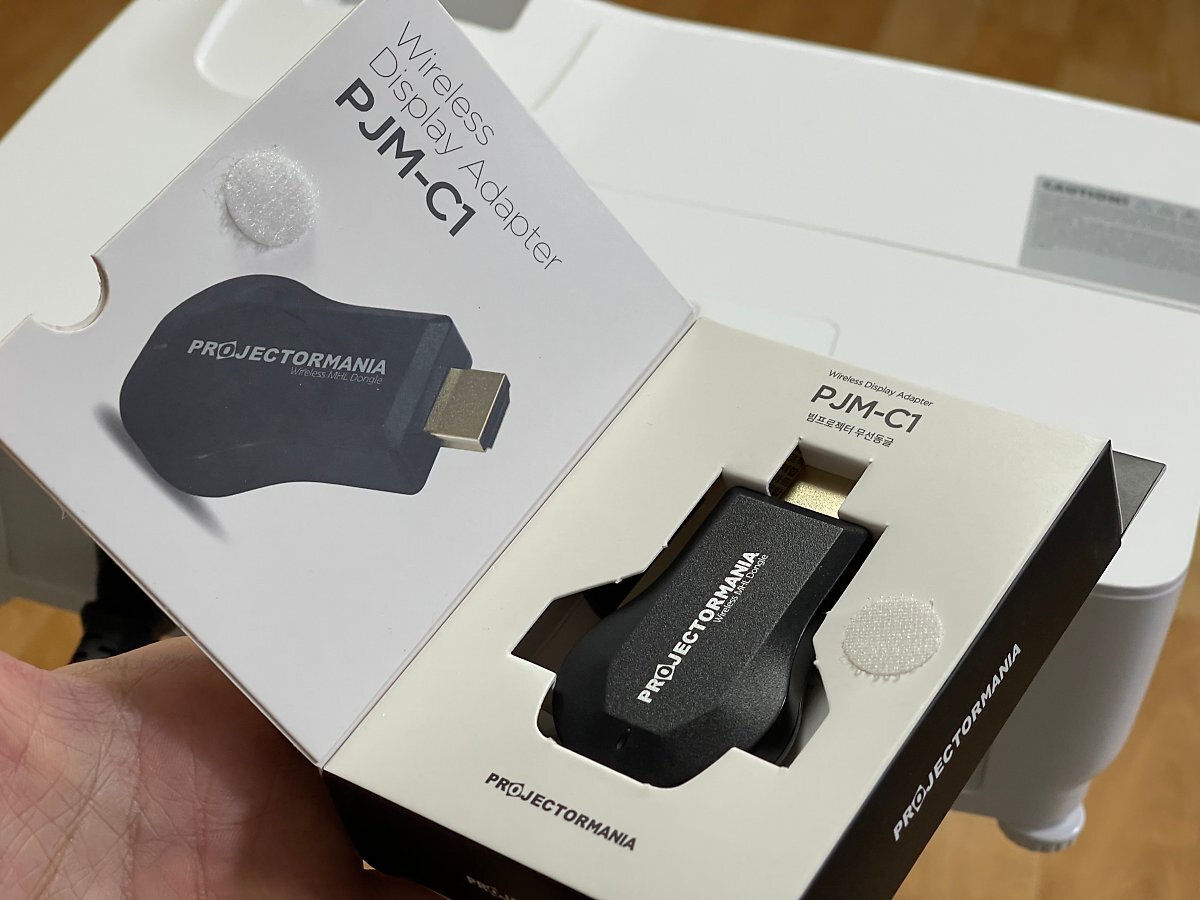
뒷면에 HDMI 단자 1번, 2번 아무 곳이나 연결하고 같이 제공되는 무선 어댑터랑 케이블을 USB-A 단자에 연결해서 전원을 공급해야 하는데... 아뿔싸~~~~~! USB-A 단자가 없어요. 이걸 어쩌죠?

ㅎㅎ 급한 대로 보조배터리를 이용하였습니다. 단순 전원 공급이라면 긴 케이블을 이용하여 멀티탭에 연결하면 되지만 요건 와이파이 어댑터랑 같이 일체형으로 연결된 짧은 케이블인지라 부득이 요렇게 보조배터리를 이용하여 전원을 공급하고 와이파이 어댑터가 작동하도록 하였습니다.

비비텍 로고만 나오던 화면이 이제 요렇게 무선 동글을 이용하여 접근이 가능함을 알려주는 화면으로 바뀌더라고요. 와이파이 이름과 비밀번호를 이용하여 모바일 기기나 노트북에서 접근한 후 화면을 미러링 할 수 있는 기능이 가능해진다는 이야기입니다.
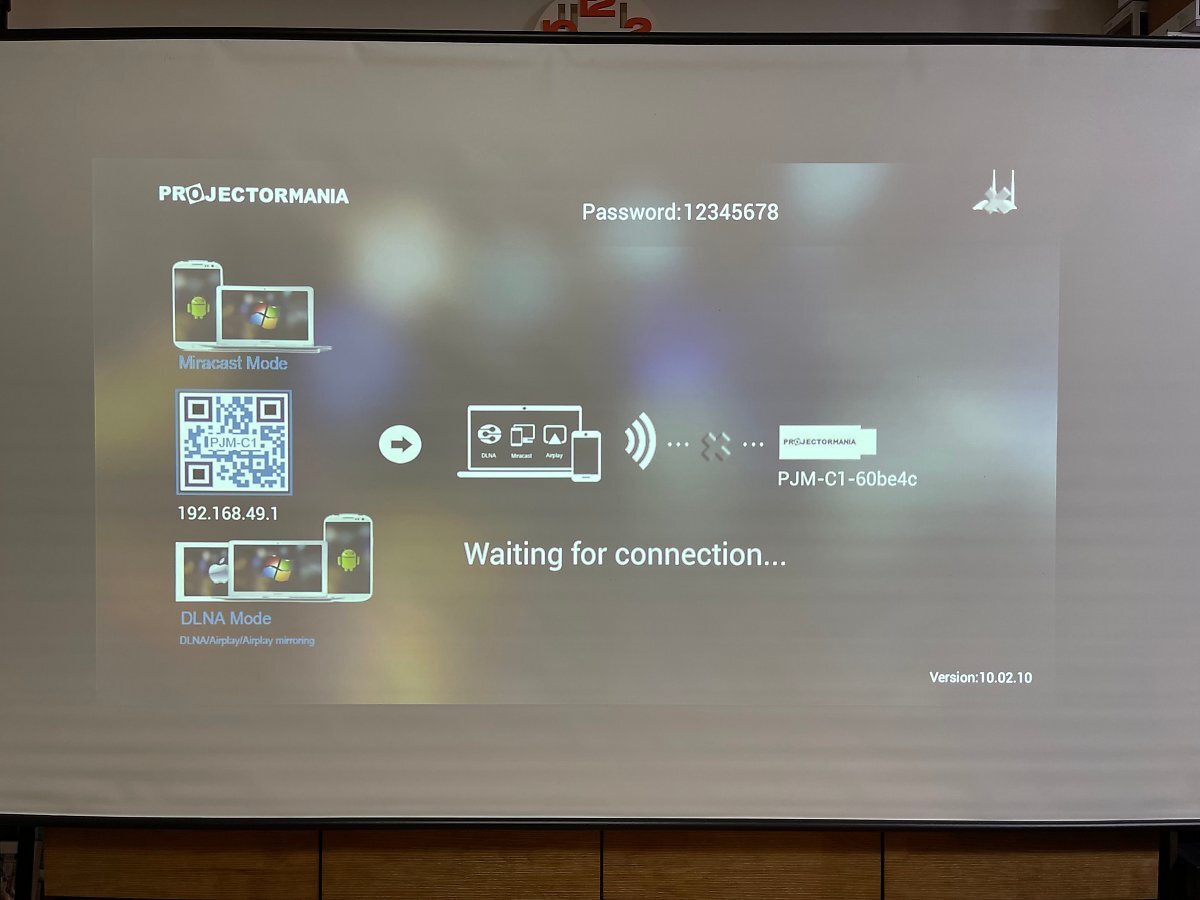
그럼 화면에 나오는 대로 시키는 대로 함 해볼게요. 아이폰에서 와이파이 목록에 들어가면 PJM-C1-a7cde4 라는 이름이 보이네요. 암호는 12345678 입력하고 연결되었습니다. OK. 그리고 다음...
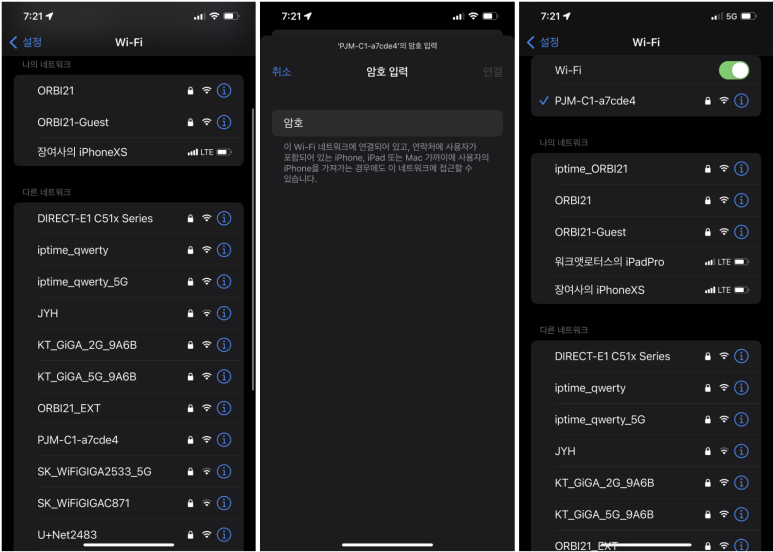
제 아이폰에서 화면 미러링 메뉴로 이동하여 살펴보면 미러링 항목에 방금 연결한 무선 동글 와이파이 이름이 보입니다. 잉? 근데? 왜? 애플 TV 아이콘으로 표시가 되는 거지? 헐~~~~~~ 뭐, 여하튼 이렇게 해서 제 아이폰의 화면을 그대로 빔프로젝터에 쏴서 확인할 수 있게 되었습니다.
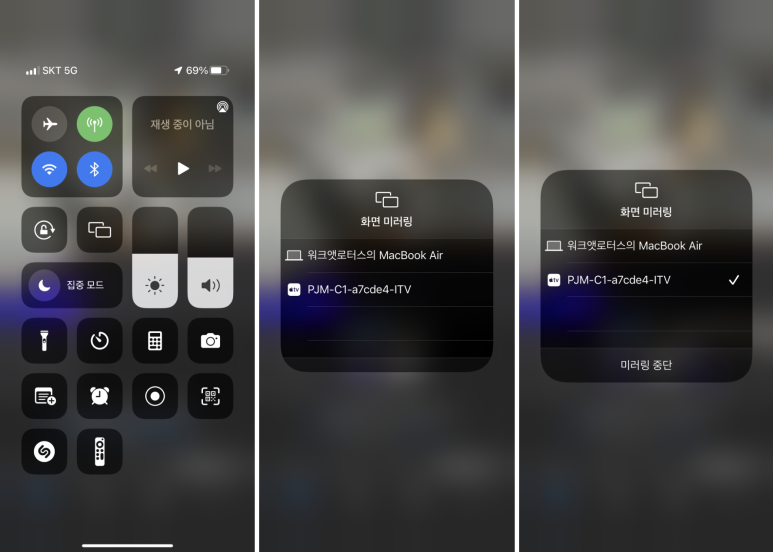
뿐만 아니라 노트북에서도 제 경우는 맥북 에어를 이용하여 무선을 아이폰에서처럼 동일하게 연결하고 화면 미러링에서 역시 와이파이 이름이 보일 겁니다. 이거 선택한 후...
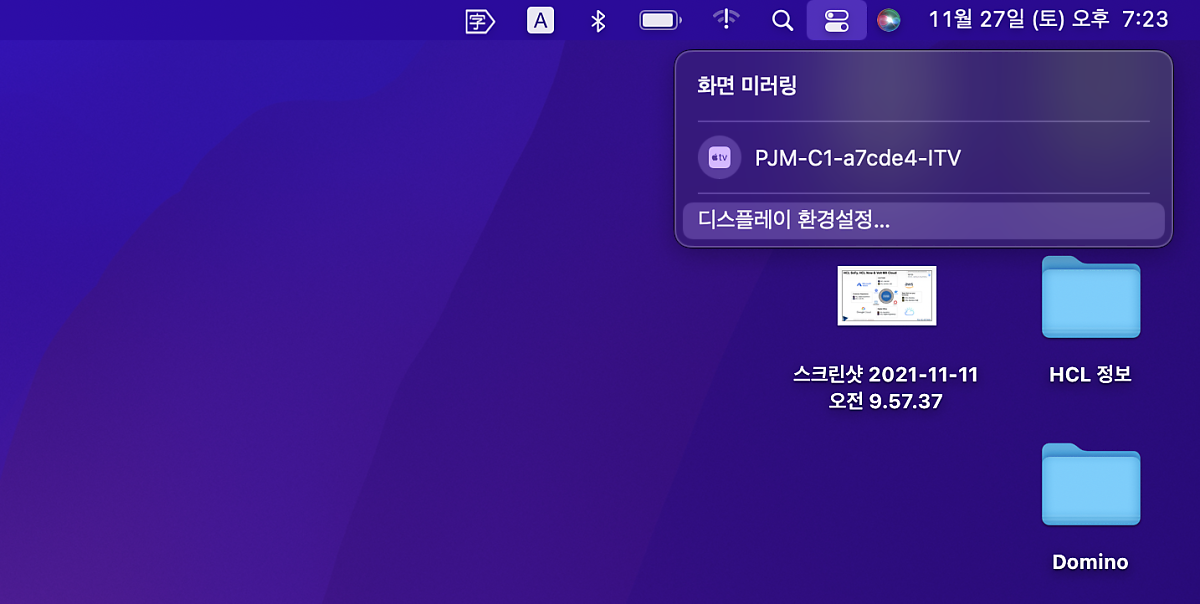
보시는 거처럼 제 맥북 에어 화면 그대로 빔프로젝터에서 미러링 되어서 볼 수 있게 되는 겁니다. 물론 여기서 더 나아가서 인터넷 연결이 가능하도록 무선 와이파이 연결하는 방법도 설명서에 포함되어 있으니 참고하시면 되겠습니다. 저는 여기까지 하고 아이패드, 노트북 등 다른 기기들을 연결하도록 할게요.

참고로 투사 거리 관련한 표가 있어서 가져왔습니다. 일반 가정에서 제가 지금 테스트하고 있는 거실의 경우 스크린으로부터 소파가 있는 곳까지 거리가 3m 정도 공간이 나오더군요. 대략 80인치 크기의 와이드 화면으로 사용이 가능해 보입니다. 조금 더 뒤로 보내면 100인치 사이즈도 나올 거 같긴 한데... 사무실에서는 천장에 고정해서 충분한 거리를 두고 투사를 하면 120인치 이상도 가능하겠습니다.
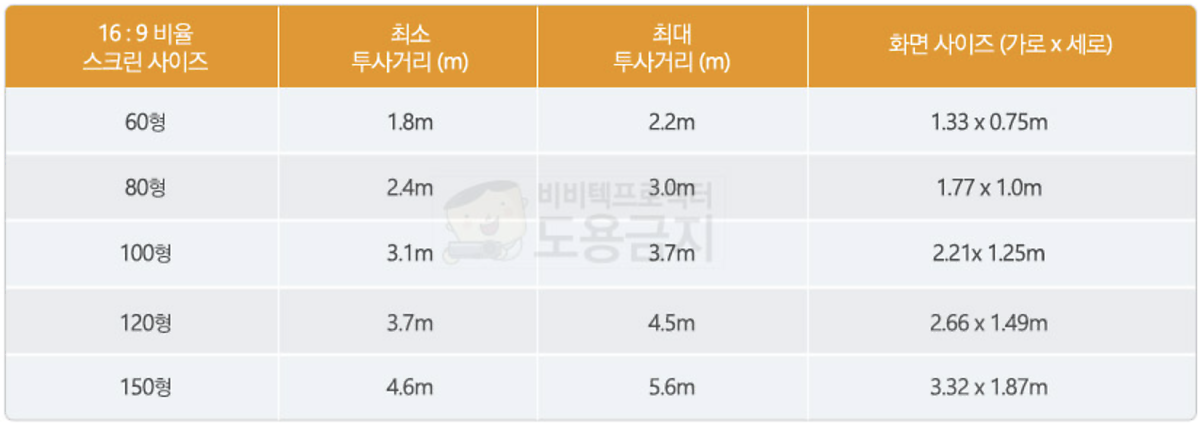
제일 먼저 연결해 본 기기는 아이패드입니다. 아이패드 프로는 C 타입 단자를 가지고 있어서 집에 있는 케이블 중에 C to HDMI 케이블을 이용하여 빔프로젝터의 HDMI 단자에 연결하였습니다. 유튜브, 넷플릭스 영상을 시청하는데, 전혀 문제가 없더군요. 특히 넷플릭스 전체 화면으로 전환하면 120인치 스크린에 대략 이 정도 채워집니다. 80인치 더 되는 거 같아요. 근데, 눈으로 볼 때 색감하고 사진으로 찍어서 보이는 색감이 좀 다르네요. 노란색, 연두색이 강하게 표시되었습니다. 실제로는 괜찮습니다.

아~~~~! 근데, 가정용으로 사용하기에 부족한 점 하나 찾았습니다. 스피커가... 영 아니올시다. 제품 스펙을 보니 2W 모노 타입입니다. 이래서는 안되죠. 이건 반드시 외부 스피커를 오디오 단자를 이용하여 연결해서 사용하시는 게 좋겠습니다. 빔프로젝터 오디오 단자를 이용해도 되고 저처럼 노트북의 블루투스로 연결하셔도 됩니다. 편한 방식으로 사용하세요.

대략 요런 느낌... 낮 시간 살짝 흐린 날씨에 거실 형광등은 꺼진 상태에서 느낌만 전해드리려고 영상으로 올려봅니다. 사운드는 위에 조그만 블루투스 스피커로 연결하였고요.

가정용, 사무용, 회의용 Full HD 빔프로젝터 비비텍 DH278 이만한 게 없습니다.
빔프로젝터 후면에 연결 단자가 많아서 이거저거 다 시도해 봅니다. 이제 가장 자주 사용할 것으로 예상하는 노트북을 HDMI 케이블로 연결하였습니다. 아무래도 사무실, 회의실, 학원 등에서 노트북으로 연결해서 프레젠테이션도 하고 영상도 시청하는 일이 많겠죠. 연결성은 정말 뛰어납니다.

색감을 보여드리려고 하였는데, 실패하였습니다. 이게 실제 눈으로 보는 색감과 아이폰 사진으로 찍었을 때 훨씬 떨어지네요. 뭔가 색상이 더해지는 느낌이라고나 할까요. 마지막 두 장은 그래도 조금 비슷한 색감이 나온듯하네요. 그냥 참고만 하시기 바랍니다. 실제로는 정말 선명하고 밝은 색감으로 낮 시간에 형광등 꺼진 상태에서도 집 거실에서 봐줄 만합니다.
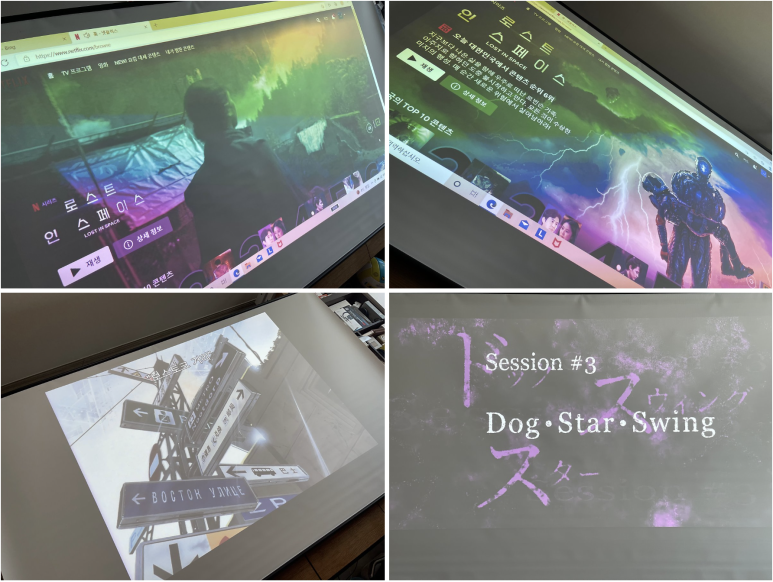
요건 비교 삼아서 찍어 보았어요. 어느 게 형광등이 켜진 상태인지 모를 정도입니다. 왼쪽이 형광등이 켜진 상태로 살짝 뿌연 느낌이 느껴지고 오른쪽은 형광등이 꺼진 자연광 상태입니다. 날씨가 살짝 흐려요.
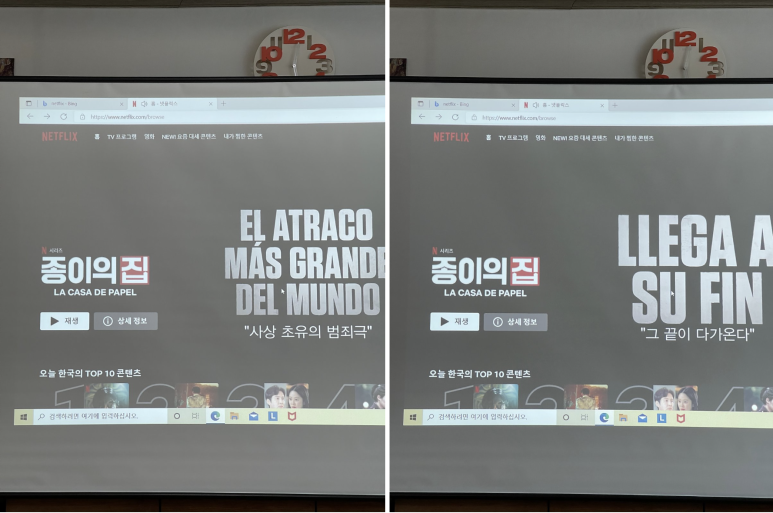
리모컨에서 메뉴 버튼도 눌러보았습니다. UI가 썩 훌륭한 편은 아니지만 기능면에서는 잘 구성되어 있습니다. 메인 메뉴 하나씩 돌아가면서 하위 메뉴들을 보여드리도록 할게요.
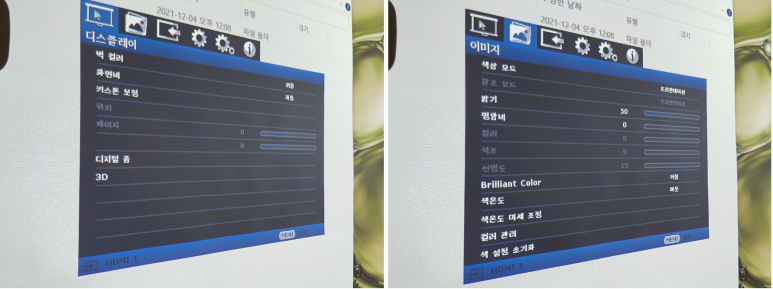
색상 모드는 자주 사용하는 용도에 맞춰놓고 사용하시면 좋을 거 같습니다. 프레젠테이션 모드부터 동영상 시청 모드 등 여러 가지 모드들이 있네요. 조금씩 색감이 변하는 거 느껴지시죠.

가정용, 사무용, 회의용 Full HD 빔프로젝터 비비텍 DH278 이만한 게 없습니다.
그리고 요거! 역시 사무용, 회의용 빔프로젝터가 맞다니깐요. 이런 기능이 있을 줄이야. 블랙보드 벽 컬러 색상을 설정하면 요런 식으로 눈에 피로도도 줄이고 텍스트에 대한 가독성도 높일 수 있는 기능입니다.
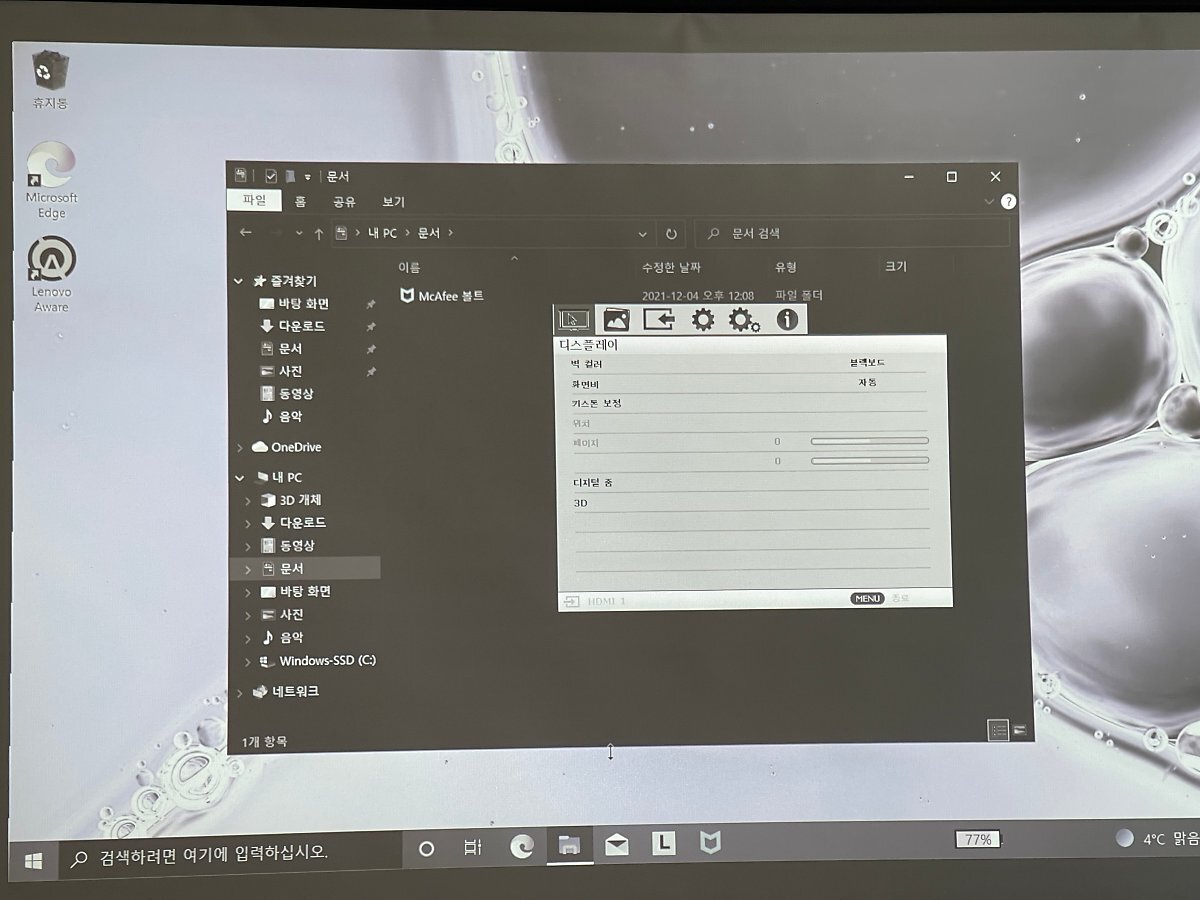
나머지 메뉴들은 눈으로 한번 쭈~~~~욱 봐주시려면 되겠습니다. 자주 사용할 일은 없을 테고 필요할 때마다 알아가면서 사용하셔도 무방합니다.
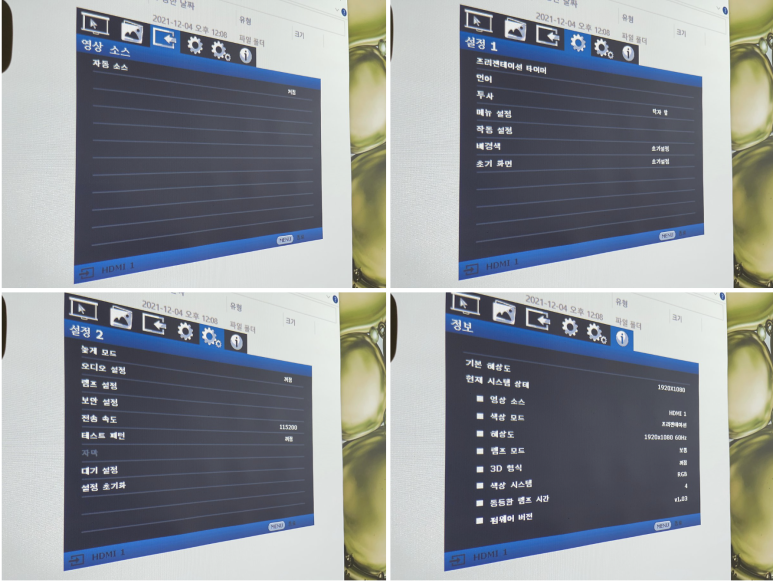
마무리는 요걸로... 요건 제가 자주 찾는 기능인데, 다소 형식적이지 않은 프레젠테이션 발표를 하다 보면 간혹 중간에 화면을 숨기고 발표자에게 집중하면서 구두로 명확하게 의사를 전달하고 싶어서 화면을 잠깐 blank로 만드는 기능입니다.


개인적으로 내린 결론은 집에서 가정용으로도 사용할 순 있지만, 크기, 디자인, 스피커, 와이파이 연결에 대한 편의성이 조금 부족해서 저는 사무실, 회의실, 홍보관, 학원 등에서 사용하는 용도에 최적화되어 있는 걸로 보입니다.
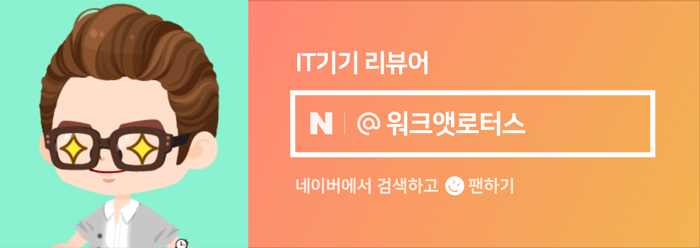
저는 위 상품을 홍보하면서 해당 업체로부터 상품을 무상으로 지원받았으며 주관적인 사용 경험을 바탕으로 글을 작성하였습니다.
원본 콘텐츠는 아래 이미지 링크를 클릭하여 확인하실 수 있습니다.
가정용, 사무용, 회의용 Full HD 빔프로젝터 비비텍 DH278 이만한 게 없습니다.
사실 제목 앞에 가정용이라는 말은 빼고 사무용, 회의용으로만 적으려고 하였습니다. 정말 개인적으로 디자...
blog.naver.com
'소소한 IT 기기들' 카테고리의 다른 글
| 아이폰 XS 액정 깨진 거 교체하고 배터리 교체하는데 얼마나 들까요? 투바 건대점 방문 (0) | 2021.12.17 |
|---|---|
| 딸내미 온라인 수업을 위해 브리츠 BK330GC 블루투스 키보드 마우스 세트를 준비했어 (0) | 2021.12.17 |
| [개봉기] 처음 만난 보스(BOSE) 궁금하네요. QC45 무선 노이즈 캔슬링 헤드폰입니다 (0) | 2021.12.10 |
| 애플 에어팟 3세대 장여사의 통 큰 선물입니다. 제꺼 아닌 아들내미 선물이라는 게... (0) | 2021.12.10 |
| [개봉기] 인텔 가성비 노트북 레노버 아이디어패드 Slim3를 만나보았습니다. (0) | 2021.12.10 |

